Đăng nhập Skype bằng Facebook, vào nick chat Skype bằng tài khoản Face
Ở bài trước chúng tôi đã hướng dẫn các bạn cách tạo tài khoản skype, còn trong bài viết này chúng tôi sẽ hướng dẫn các bạn cách có thể sử dụng tài khoản Facebook để đăng nhập vào Skype, các bạn cùng tham khảo nhé.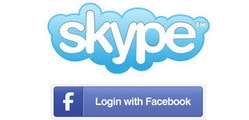 Đăng nhập Skype bằng Facebook, vào nick chat Skype bằng tài khoản FacebookCác bạn nên sử dụng phiên bản mới nhất của SkypeBước 1: Sau khi cài đặt Skype thành công trên máy tính, bạn khởi động ứng dụng lên và click vào Sign in with a different account
Đăng nhập Skype bằng Facebook, vào nick chat Skype bằng tài khoản FacebookCác bạn nên sử dụng phiên bản mới nhất của SkypeBước 1: Sau khi cài đặt Skype thành công trên máy tính, bạn khởi động ứng dụng lên và click vào Sign in with a different account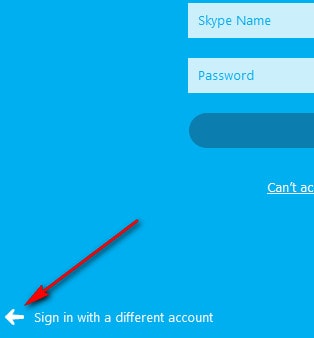 Bước 2: Click chọn Sign in with facebook
Bước 2: Click chọn Sign in with facebook Bước 3: Tại đây bạn sử dụng tài khoản facebook của mình để đăng nhập sau đó click chọn “Đăng nhập“
Bước 3: Tại đây bạn sử dụng tài khoản facebook của mình để đăng nhập sau đó click chọn “Đăng nhập“ Bước 4: Tại đây bạn thực hiện một số bước để thiết lập, click Continue để tiếp tục
Bước 4: Tại đây bạn thực hiện một số bước để thiết lập, click Continue để tiếp tục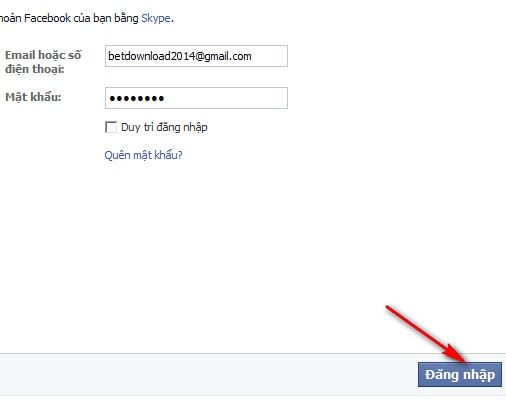 Bước 5: Đặt ảnh đại diện, avatar. Click Browse… để tải ảnh lên từ máy tính hoặc cũng có thể click Take a picture để tạo avatar nếu máy bạn có Webcam.
Bước 5: Đặt ảnh đại diện, avatar. Click Browse… để tải ảnh lên từ máy tính hoặc cũng có thể click Take a picture để tạo avatar nếu máy bạn có Webcam.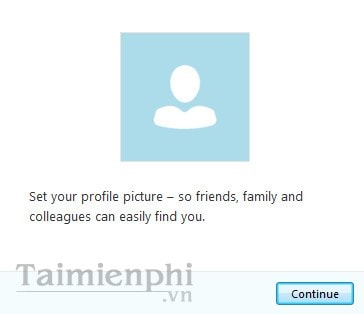 Bước 6: Sau khi đã lựa chọn được hình đại diện, bạn chỉnh kích thước cho phù hợp và chọn Use this picture để tiếp tục.
Bước 6: Sau khi đã lựa chọn được hình đại diện, bạn chỉnh kích thước cho phù hợp và chọn Use this picture để tiếp tục.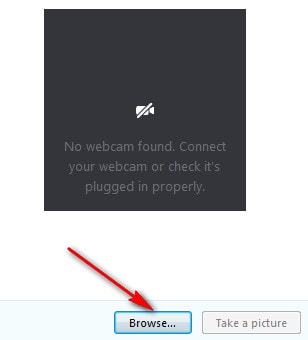 Bước 7: Tại đây click Srart using Skype để bắt đầu sử dụng
Bước 7: Tại đây click Srart using Skype để bắt đầu sử dụng
Tới đây, các bạn đã kết thúc quá trình đăng nhập Skype bằng Facebook. Và tại đây bạn có thể thoải mái chat với bạn bè bằng tài khoản facebook của mình trên skype.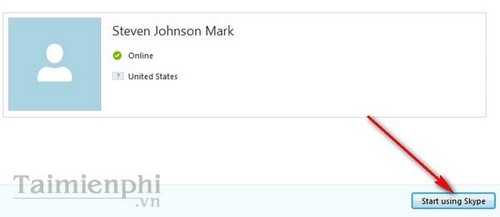
Trên đây chúng tôi đã hướng dẫn các bạn đăng nhập skype bằng facebook để trò chuyện cùng bạn bè rồi đó. Sau khi đăng nhập vào Skype, các bạn có thể chat nhiều nick Skype trên cùng một máy tính
- Share CrocoBlock key trọn đời Download Crocoblock Free
- Cung cấp tài khoản nghe nhạc đỉnh cao Tidal Hifi – chất lượng âm thanh Master cho anh em mê nhạc.
- EaseUS Partition Master Crack 16.0 With Keygen Free Download
- Cách xoay bảng trong Word, xoay ngang, dọc
- Top 12 ứng dụng miễn phí cho iOS giúp bạn chụp ảnh “vi diệu” nhất Nhiếp ảnh,Ứng dụng
- Cách lấy lại mật khẩu facebook bằng số điện thoại Viettel, Vina, Mobi
- Cách giải quyết khi facebook từ chối thẻ Visa
Bài viết cùng chủ đề:
-
Cách reset Wifi FPT, đặt lại modem wifi mạng FPT
-
9 cách tra số điện thoại của người khác nhanh chóng, đơn giản – Thegioididong.com
-
Top 4 smartphone chạy chip Snapdragon 820 giá rẻ đáng mua – Tin công nghệ mới nhất – Đánh giá – Tư vấn thiết bị di động
-
Top 30 bộ phim Hàn có rating cao nhất mọi thời đại – Chọn Thương Hiệu
-
Top 9 game về chiến tranh Việt Nam bạn nên trải nghiệm ngay
-
EXP là gì? Ý nghĩa EXP trong game và các lĩnh vực khác
-
phần mềm encode sub – Chia sẻ thủ thuật phần mềm, máy tính, game mới nhất
-
Cách bật đèn pin trên điện thoại Android, iPhone
-
Cách kích hoạt iphone lock không cần sim ghép đơn giản nhất năm 2021
-
【#1 Review】Kem body queen perfect có phải kem trộn không
-
Hướng Dẫn Cách Chạy Xe Tay Côn Lên Dốc Xuống Dốc An Toàn
-
Cách rút tiền bằng mã QR VietinBank không cần đến thẻ
-
Nguyên nhân và cách khắc phục máy tính không tạo được new folder
-
Kích hoạt Bộ gõ Bàn phím tiếng Trung ⇒ Win 7, 8, 10, Mac (Update 2021)
-
400 – 450 triệu nên mua xe ô tô mới nào 2021?
-
9 phần mềm ghép nhạc vào video trên máy tính miễn phí